用MyEclipse搭建flex+j2ee开发环境
通过eclipse管理tomcat并建立web工程(jsp开发的环境搭建)(eclipse的基本设置
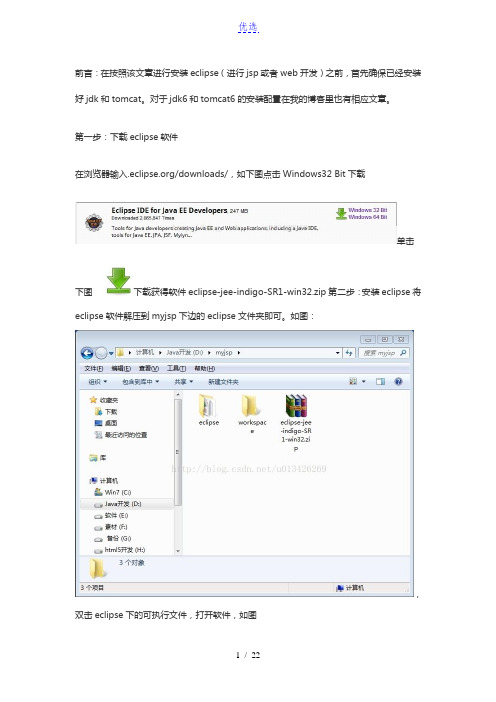
前言:在按照该文章进行安装eclipse(进行jsp或者web开发)之前,首先确保已经安装好jdk和tomcat。
对于jdk6和tomcat6的安装配置在我的博客里也有相应文章。
第一步:下载eclipse软件在浏览器输入/downloads/,如下图点击Windows32 Bit下载单击下图下载获得软件eclipse-jee-indigo-SR1-win32.zip第二步:安装eclipse将eclipse软件解压到myjsp下边的eclipse文件夹即可。
如图:,双击eclipse下的可执行文件,打开软件,如图进入如下页面后就可以建立web工程了,但是在进入开发前一般先设置一下eclipse第三步:eclipse的常用设置1)配置JDK默认情况下,eclipse会自动关联环境变量中配置的jdk,如果我们安装了多个版本的jdk,也可以手工进行配置,方法如下:“Window”--"Preferences"--"Java"--"Installed JREs"--“Add”--"Standard VM"--选择jdk安装目录——>Finish。
选择对应的jdk——>ok即可。
操作情况,如下两图2)配置tomcat“Window”--"Preferences"--"Server"--"Runtime Environments"--“Add”--"Apache"--"Apache Tomcat v6.0"——>Next--选择tomcat6的目录并在JRE中选择1)中配置的jdk——Finish即可。
操作过程如下两图配置完成,可以“Servers”视图中进行验证。
默认“Servers”视图是开启的,如果没有开启,可以通过“Window”--"Show View"--“Server”--选择Servers即可打开“Servers”视图。
MyEclipse开发环境搭建指南

MyEclipse开发环境搭建指南目录1.安装JDK (3)1.1.下载JDK (3)1.2.配置JDK (3)2.下载代码 (3)3.安装JBOSS (3)3.1.安装JBOSS (3)3.2.配置JBOSS (3)3.2.1.SERVER.XML配置 (3)3.2.2.配置项目虚拟目录 (4)3.2.3.配置虚拟内存 (4)4.配置MYECLIPSE (4)4.1.安装M Y E CLIPSE (4)4.2.配置M Y E CLIPSE (4)5.数据库连接配置 (5)6.调试运行 (5)7.MYECLIPSE SVN配置 (6)7.1.下载M E E CLIPSE SVN插件 (6)7.2.安装SVN插件 (6)7.3.SVN关联 (8)7.4.SVN提交 (8)1.安装JDK1.1.下载JDK从svn上下载(Work6\Tools\JA V A相关软件\J2EE\JDK\jdk-6u18-windows-i586.exe)并安装到D:\Java\jdk1.6.0_18目录下。
1.2.配置JDK●打开我的电脑属性->高级->环境变量->新增变量JA V A_HOME,变量值:D:\Java\jdk1.6.0_18●打开我的电脑属性->高级->环境变量->系统变量->PATH->新增路径(D:\Java\jdk1.6.0_18\bin)2.下载代码连接深圳商城项目的SVN地址::8080/svn/umarketprj/release,账号:tranzda,密码:tran@1234下载代码至E:\appstore目录下(如果没有appstore目录,请建立)3.安装JBOSS3.1.安装JBOSS连接本公司SVN下载jboss(路径:Work6\Tools\JA V A相关软件\J2EE\JBOSS\ jboss-4.2.3.GA.zip)解压到D:\jboss-4.2.3.GA目录。
J2EE项目整合FLEX项目

我用的环境是MyEclipse6.0+JDK5.0+Tomcat5.5+ Flex3.0 Builder For Eclipse Plugin+LCDSLCDS可以到下载地址(官方):https:///cfusion/tdrc/index.cfm?product=livecycle%5Fdataservices要注册Adobe账号,不过是免费使用的FlexBuilder3下载1.首先创建一个Web项目,如图所示:2.然后把这个项目部署到Tomcat服务器上的,我用的是Tomcat5.5.。
3.接下来,如果你已把LCDS安装好了的话,那么你就到LCDS文件夹下面把lcds下的WEB-INF里的lib,flex两个文件夹考到你的FlexDemo项目里的WEB-INF下。
4.接下来就是向现有的项目中添加FLEX特性了。
回到你的MyEclipse中在你的项目上右击->Flex Project Nature->add Flex Project Nature ,如图所示:点Next注意了!!!!!这里的Root folder要指向你Tomcat下的Webapps里的项目下面,Root URL是你用来调试用的,localhost后面的FlexDemo名子要和上面Root folder里的FlexDemo要相同,Context root 这里也是的,output folder这里要指向你MyEclipse项目里的WebRoot下面,这样就好了,如图所示:这里点一下Validate Configuration进行校验一下,就可以了!!然后点Finish完成!接下来就是配置环境了,对于初学者来说,这很麻烦也很乱,不过不要紧,你一点点理清了,也不是件难事!呵呵,俺就是这样过来的!回到你的MyEclipse中在你的项目上右击->Properties会出现下面图形:点Flex Build Path选项,在Source path 选项卡中,点Add Folder在弹出的对话框中写上flex_src。
Flex4.5环境配置和使用
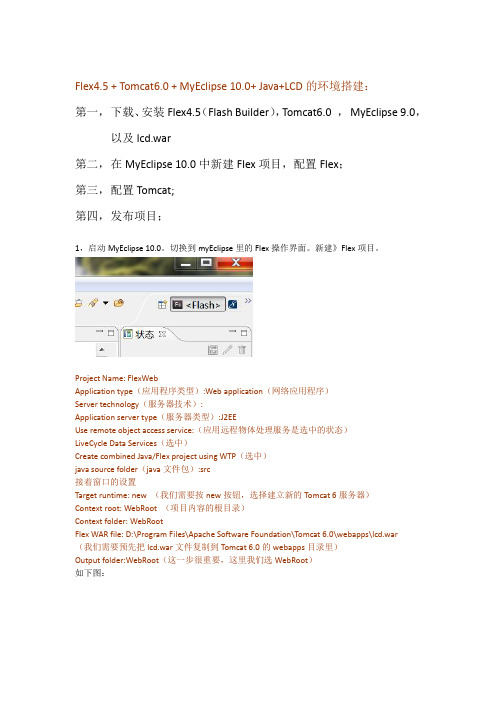
Flex4.5 + Tomcat6.0 + MyEclipse 10.0+ Java+LCD的环境搭建:第一,下载、安装Flex4.5(Flash Builder),Tomcat6.0 ,MyEclipse 9.0,以及lcd.war第二,在MyEclipse 10.0中新建Flex项目,配置Flex;第三,配置Tomcat;第四,发布项目;1,启动MyEclipse 10.0。
切换到myEclipse里的Flex操作界面。
新建》Flex项目。
Project Name: FlexWebApplication type(应用程序类型):Web application(网络应用程序)Server technology(服务器技术):Application server type(服务器类型):J2EEUse remote object access service:(应用远程物体处理服务是选中的状态)LiveCycle Data Services(选中)Create combined Java/Flex project using WTP(选中)java source folder(java文件包):src接着窗口的设置Target runtime: new (我们需要按new按钮,选择建立新的Tomcat 6服务器)Context root: WebRoot (项目内容的根目录)Context folder: WebRootFlex WAR file: D:\Program Files\Apache Software Foundation\Tomcat 6.0\webapps\lcd.war(我们需要预先把lcd.war文件复制到Tomcat 6.0的webapps目录里)Output folder:WebRoot(这一步很重要,这里我们选WebRoot)如下图:下一步:2,配置TOMCAT新建,选择Tomcat 6.0服务器。
MyEclipse 8.0+flex 4 plugin+Blazeds配置

需要软件:jdk-6u12-windows-i586-p.exe、apachetomcat.exe、myeclipse-8.0.0-win32.exe、blazeds-turnkey-4.0.0.14931.zip、FlashBuilder_4_Plugin_LS10.exe一、安装jdk按照步骤,选择路径安装,安装成功后,在安装路径下有java文件,包含jdk和jre 两个子文件。
二、JDK环境变量配置的步骤如下:1.我的电脑-->属性-->高级-->环境变量.2.配置用户变量:a.新建JAVA_HOMEC:\Program Files\Java\jdk1.5.0(JDK的安装路径)b.新建 PATH%JAVA_HOME%\bin;c.新建CLASSPATH.;%JAVA_HOME%\lib;3.测试环境变量配置是否成功:开始-->运行--〉CMD键盘敲入:JAVAC -version出现jdk版本信息,而不是出错信息,即表示配置成功!环境变量配置的理解:1. PATH环境变量。
作用是指定命令搜索路径,在i命令行下面执行命令如javac编译ja va程序时,它会到PATH变量所指定的路径中查找看是否能找到相应的命令程序。
我们需要把jdk安装目录下的bin目录增加到现有的PATH变量中,bin目录中包含经常要用到的可执行文件如javac/java/javadoc等待,设置好PATH变量后,就可以在任何目录下执行javac/java 等工具了。
2. CLASSPATH环境变量。
作用是指定类搜索路径,要使用已经编写好的类,前提当然是能够找到它们了,JVM就是通过CLASSPTH来寻找类的。
我们需要把jdk安装目录下的lib子目录中的dt.jar和tools.jar设置到CLASSPATH中,当然,当前目录“.”也必须加入到该变量中。
3. JAVA_HOME环境变量。
它指向jdk的安装目录,Eclipse/NetBeans/Tomcat等软件就是通过搜索JAVA_HOME变量来找到并使用安装好的jdk。
Flex问题解答整理

01.MyEclipse Flex环境配臵详解 2009-07-15 11:20 发完003 JavaEyeBlog 我要评论(0)摘要:MyEclipse Flex环境的配臵是什么呢?如何提高MyEclipse+Flex的开发效率呢?本文将会给你一个答案。
标签:MyEclipse FlexOracle帮您准确洞察各个物流环节MyEclipse Flex的配臵之初我们看看缘由:一开始学习使用Flex的时候,我是用的单独的FlexBuilder3,做些纯Flex的应用程序还可以.但是如果要和Java 结合在一起使用,即利用FLEX充当一个完整的J2EE系统的WEB层的话,那么单独使用FlexBuilder3和MYECLIPSE是很不方便的,大大影响了开发效率,因此做了下MyEclipse+Flex的配臵,达到直接在利用MyEclipse中开发整和了Flex的We 应用程序,并且实现热部署.首先,我们需要下列软件Eclipse 3.3 :/FlexBuilder3 beta2 插件版: FB3_WWEJ_PluginMyEclipse 6.0:/Lcds ds-console.war:ds-console.warTomcat 5: /关于版本问题,之前我一直用的是ec3.2+myec5.0,可是在最后一步总要弹出ec 内部的错误,后来换成ec3.3+myec6.0则可以顺利完整配臵,因此推荐使用以上版本.首先是安装EC+MYEC,就不需要多说了.然后安装FlexBuilder3插件版,和安装MYEC的过程一样,都需要在第1次安装时选择已安装的eclipse的位臵接下来,可以打开EC,应该在VIEW中能看到对应的Flex视图实际上,当FlexBuilder3插件安装完成后,我们也可以向添加其他常用插件一样在EC中通过更新配臵管理来添加插件.然后选择FlexBuilder3安装目录下的eclipse目录,例如这样就基本完成了整和的第1步,即可以在EC中建立FLEX项目了.接下来要做的是完成和TOMCAT的整和以及将FLEX项目变成可部署的WEB项目,并在实现FLEX相关文件的热部署.首先,建立一个FLEX PROJECT,应用服务器选择J2EE然后,选择new进行应用服务器的配臵,FLEX WAR FILE选择下载的ds-console.war文件配臵很简单,这是使用的是TOMCAT5.5完成TOMCAT的配臵后回到刚才的界面,选择配臵的TOMCAT,需要注意的是将FLEX 的输出文件夹改为WebRoot,这里改为WebRoot/flex,即编译后的SWF等文件都会放在WebRoot/flex下,这样才能实现热部署点击"完成",建立好后的项目如下所示:其中flex_src是FLEX的源文件目录,src即是我们所熟悉的java源文件目录. 现在只剩下最后1个步凑了,使用MYEC为我们的FLEX项目添加WEB支持以便能直接进行部署OK,最后完成后项目如下:到此为止,我们就实现了在EC中直接开发FLEX程序,同时和MYEC进行了整和,还能进行热部署,这样开发起来和直接使用MyEc开发Java Web程序没有什么区别.最后需要注意的是这样做了之后唯一的缺点是会对机器的配臵要求高一些,可能会有些卡,拿我的机器双核+2G内存为例,使用这样的配臵,开启Oracle和Tomcat的情况下,编译一个AS文件或一个MXML文件进行热部署一般需要5-8秒,因此最好将EC的虚拟内存设臵大一些MyEclipse Flex环境搭建就向你介绍到这里,希望对你有所帮助。
基于MyEclipse的Java Web开发环境的搭建
基于MyEclipse的Java Web开发环境的搭建一.JDK的下载、安装和配置注意:如果安装MyEclipse ALL In ONE版本,因为它自带了JRE,不需要单独下载和安装JDK,也可以进行开发;但是因为JRE不带Java类的源代码,因此不安装JDK将无法看到JDK类的源代码。
1、下载JDKJDK的全称是Java(TM)SE Development Kit,即Java标准版(Standard Edition)开发工具包。
这是Java开发和运行的基本平台。
换句话说所有用Java语言编写的程序要运行都离不开它,而用它就可以编译Java代码为类文件。
注意:不要下载JRE(Java Runtime Environment,Java运行时环境),因为JRE不包含Java编译器和JDK类的源码。
下载JDK可以访问SUN公司的官方网站,一般来说下载最新版本即可,目前的稳定版本是JDK 6。
打开下载页后,首先点击页面中的Download按钮。
首先有必要了解一下供下载的文件的列表,如图所示:JDK支持多个主流操作系统和硬件平台的安装,包括Windows,Linux,Solaris这些是操作系统软件的版本。
而每个平台又区分了针对不同的硬件环境的(主要是CPU的),x86就是一般的家用电脑的32位CPU,例如Intel 和AMD的;x64则是64位CPU,一般用在服务器上。
因此,我们只要关注Windows x86版本的就可以了。
在这个类别下又有两个版本的安装程序。
第一个名为Windows Offline Installation,Multi-language的是Windows完整离线安装包,支持多国语言的版本,个头比较大,一般用户点击链接下载这个版本的就可以了。
而下面的那个很小的Windows Online Installation,Multi-language,则是需要在线安装的,装的时候电脑必须上网才可以,鉴于一般用户的电脑网速并不快,因此不推荐使用。
如何应用MyEclipse开发工具进行J2EE Web应用系统开发的示例(第二部分)
1.1如何应用MyEclipse开发工具进行J2EE Web应用系统开发的示例(第二部分)1.1.1在本Web工程中添加业务功能组件1、启动Java程序类创建向导2、在下面的对话框中设置类的信息,类名称为UserManagerBean,包名称为model3、编程业务类UserManagerBean中的功能实现程序代码package model;import java.sql.*;import dbmodel.OperateDBBean;public class UserManagerBean{public UserManagerBean(){}public boolean doUserLogin(String userName, String userPassWord){ResultSet rs=null;boolean OKandNot=false;OperateDBBean operateDBBean=new OperateDBBean();String selectSQL="select * from userInfo where userName='"+userName+"' and userPassWord='"+userPassWord+"'";try{rs = operateDBBean.QueryDBData(selectSQL);}catch(NullPointerException e){System.out.println("在userLogin方法中不能正确地产生ResultSet对象!");}try{if (rs.next()){OKandNot=true;}else{OKandNot=false;}}catch(SQLException e){System.out.println("不能正确地移动记录指针!");}return OKandNot;}}4、在本Web工程中添加数据访问组件(1)启动Java程序类创建向导(2)在下面的对话框中设置类的信息,类名称为OperateDBBean,包名称为dbmodel(3)编程数据访问类OperateDBBean中的功能实现代码package dbmodel;import java.sql.*;public class OperateDBBean{private java.sql.Connection con=null;ConnectDBBean connectDBBean=null;public OperateDBBean(){super();connectDBBean=new ConnectDBBean();con=connectDBBean.getConnection();}{connectDBBean.closeDBCon();}public ResultSet QueryDBData(String select_SqlStatement){ResultSet rs=null;try{java.sql.PreparedStatement pstmt = con.prepareStatement(select_SqlStatement,ResultSet.TYPE_SCROLL_SENSITIVE,ResultSet.CONCUR_UPDATABLE);rs = pstmt.executeQuery();}catch(SQLException e){System.out.println("在查询数据库表时出现错误!");}return rs;}}5、在本工程中再添加数据连接类(1)启动Java程序类创建向导(2)设置类名称为ConnectDBBean,程序包名称为dbmodel(3)编程ConnectDBBean类中的功能实现代码package dbmodel;import java.sql.*;public class ConnectDBBean{String SQLServer_URL ="jdbc:microsoft:sqlserver://localhost:1433;DatabaseName=WebStudyDB";String SQLServer_DBDriver = "com.microsoft.jdbc.sqlserver.SQLServerDriver";String JDBC_ODBC_URL = "jdbc:odbc:WebStudyDSN";String JDBC_ODBC_DBDriver = "sun.jdbc.odbc.JdbcOdbcDriver";private java.sql.Connection con = null;public Connection getConnection(){return con;}public ConnectDBBean(){// this.SQLServer_Connect();this.Access_Connect();}public void Access_Connect(){try{Class.forName(this.JDBC_ODBC_DBDriver);}catch (ng.ClassNotFoundException e){System.out.println("不能正确地加载JDBC驱动程序");}try{con = DriverManager.getConnection(this.JDBC_ODBC_URL, "sa", "1234");}catch (java.sql.SQLException e){System.out.println("不能正确地连接数据库并且出现SQLException");}catch (NullPointerException e){System.out.println("不能正确地连接数据库并且出现NullPointerException");}}public void SQLServer_Connect(){try{Class.forName(this.SQLServer_DBDriver);}catch (ng.ClassNotFoundException e){System.out.println("不能正确地加载JDBC驱动程序");}try{con = DriverManager.getConnection(this.SQLServer_URL, "sa", "1234");}catch (java.sql.SQLException e){System.out.println("不能正确地连接数据库并且出现SQLException");}catch (NullPointerException e){System.out.println("不能正确地连接数据库并且出现NullPointerException");}}public void closeDBCon(){try{con.close();}catch (SQLException e){System.out.println("不能正确地关闭数据库连接");}}}6、修改控制层FirstServlet程序类中的相关代码package webservlet;import java.io.IOException;import java.io.PrintWriter;import javax.servlet.ServletException;import javax.servlet.http.HttpServlet;import javax.servlet.http.HttpServletRequest;import javax.servlet.http.HttpServletResponse;import erManagerBean;public class FirstServlet extends HttpServlet{public FirstServlet(){super();}public void destroy(){super.destroy(); // Just puts "destroy" string in log}public void doGet(HttpServletRequest request, HttpServletResponse response)throws ServletException, IOException{response.setContentType("text/html");PrintWriter out = response.getWriter();out.println("<!DOCTYPE HTML PUBLIC \"-//W3C//DTD HTML 4.01 Transitional//EN\">");out.println("<HTML>");out.println(" <HEAD><TITLE>A Servlet</TITLE></HEAD>");out.println(" <BODY>");out.print(" This is ");out.print(this.getClass());out.println(", using the GET method");out.println(" </BODY>");out.println("</HTML>");out.flush();out.close();}public void doPost(HttpServletRequest request, HttpServletResponse response) throws ServletException, IOException{response.setContentType("text/html;charset=gb2312");PrintWriter out = response.getWriter();String userName = request.getParameter("userName").trim();String userPassWord = request.getParameter("userPassWord").trim();boolean OkOrNot = false;UserManagerBean userManagerBean= new UserManagerBean();OkOrNot = userManagerBean.doUserLogin(userName,userPassWord);if (OkOrNot){out.print("登录成功");}else{out.print("登录失败");}}public void init() throws ServletException{}}7、在该Web应用中再添加一个Filter组件程序类(1)其功能主要实现将表单中的中文进行编码转换由于目前在MyEclipse中还没有提供对Filter的可视化的设计的支持,因此利用Servlet 模板来产生Filter程序。
flex项目开发步骤
在MyEclipse6.0中部署FLEX的WEB工程的过程1)建立Flex项目,首先在MyEclipse下打开Flex视图,右键建立Flex工程。
在其中输入项目名称,点击“Next”按钮。
1)File->New->Flex Project如下图2)输入Project name,按下图设置各项,设置完单击Next按钮3)设置Tomcat在上面的界面点击“Next”按钮(为了建立Tomcat服务器)PS:此处的output folder应该是context folder一样,都是WebRoot建立TomCat服务器,如下图所示(1)单击Target runtime的New按钮(2)选择Apache的Tomcat v6.0 Server如下图单击Next(3)单击Tomcat installation directory的Browse按钮(4)单击JRE的Installed JREs按钮(5)选择Standerd VM,单击Next(6)单击JRE home的Directory按钮,选择JRE的安装目录如下图(8)单击下图的Finish按钮(9)勾选jre1.6.0,将myeclipse钩去掉然后单击OK按钮(10)在JRE 的下拉列表中选择jre1.6.0如下图单击Finish 按钮(11)单击Target runtime 的下拉按钮选择Apacher Tomcat v6.0如下图(12)将Content folder 和Output folder 都改为WebRoot(13)单击Flex WAR file的Browse按钮选择blazeds.war这个文件(此文件需要安装lcds软件,我们只是要此软件下的这个war文件即可,对于此软件的安装,没有特殊的地方,正常安装即可完成),最后点击“Next”即可进入以下界面,点击完成即可。
(blazeds.war已在你电脑中有这个包)单击Next(14)单击Finish 4) 此时Flex 项目已经建立好,再切换到MyEclipse 视图下, 各个包的讲解:src:放的是Java 的项目包flex_src:放的是Flex 项目用的文件(实际上这个项目是有两个项目框架组成的)在下面的界面中可以添加自己的代码4)在项目上右键,向Flex项目中加入Web支持(作用:为了让TomCat可以加载此项目,因为Tomcat只可以加载Web项目),如下图所示:6)弹出的对话框后,将下面的Create web.xml这一项的对勾去除(因为项目下面已经存在了web.xml文件,所以去除掉。
MyEclipse下开发Flex的步骤
MyEclipse下开发Flex的简单步骤1、新建Web Project:图1 新建web projectProject name命名自定,这里设定为:FlexProject,J2EE级别选择1.5,因为之后要跟Flex集成,所以source folder最好更改一下,这里改为:java_src,如图2。
图2 web project设定2、项目上右键,在MyEclipse的子菜单,选择增加Spring特性。
图3 选择增加Spring特性选择必要的Spring库,并选中:Copy checked Library contents to project folder(TLDs aways copied),会自动将需要的jar包都复制到/WEB-INF/lib文件夹下,方便单独发布。
图4 新增Spring特性第一步点击Next后,在默认选项下,根据自己的习惯,选择放置applicationContext.xml 的位置,如需更改,点击Browse,如图5、图6所示。
图5 增加Spring特性第二步图6 选择放置applicationContext.xml的位置3、部署BlazeDS服务,下载BlazeDS文件后,解压缩blazeds.war,得到一个文件夹图7 BlazeDS部署第一步将blaze文件夹下的两个目录拷贝到\FlexProject\WebRoot,覆盖同名目录。
图8 BlazeDS部署第二步4、在MyEclipse中配置数据库源,选择MyEclipse Database Explorer,如果不能在快速切换栏里找到,可以进Windos-Open Perspective-Other中找到如图9所示。
图9 选择MyEclipse Database Explorer透视图在右侧的DB Browse里右键,新建一个数据库连接。
图10 新建数据库连接。
在Driver template中选择你的数据库类型,Driver name自定,Connection URL 需要使用正确的路径,如现在的程序里是:jdbc:mysql://localhost:3306/apress,所以要将<hostname>与<dbname>替换为正确的名称,填写好User name 与Password,这里的用户名和密码指的是数据库的登录名与密码,点击Add JARS,选择已经下载到本地的数据库连接jar包,这里是mysql-connector-java-5.1.10-bin.jar。
- 1、下载文档前请自行甄别文档内容的完整性,平台不提供额外的编辑、内容补充、找答案等附加服务。
- 2、"仅部分预览"的文档,不可在线预览部分如存在完整性等问题,可反馈申请退款(可完整预览的文档不适用该条件!)。
- 3、如文档侵犯您的权益,请联系客服反馈,我们会尽快为您处理(人工客服工作时间:9:00-18:30)。
用MyEclipse搭建flex+j2ee开发环境
(2010年07月19日) Published by JavaEye博客
最近搭建了个flex+SSh的开发环境,GOOGLE和百度了很多,记录之:
MyEclipse6.5+lcsd3.1+SSH
1、安装MyEclipse的Flex插件,略。
2、右键新建flex项目,参数设置如下,选择Create combined java/flex project using WTP以便把java文件和mxml文件分开:
3、选择next:
在Target runtime点击new,弹出如图:
选择tomcat6.0。
不断确定,生成项目。
4、项目-->property-->在左侧树选择flex build path。
其中output folder是生成的SWF文件的文件夹,可设置绝对路径,我把它设在了bin-debug:
确定。
5、此时,设置基本完成,但是却不能部署到tomcat中,要部署到tomcat中,需要:项目右键-->MyEclipse-->Add Web Project Capabilities:
在Web Root Directory中选择browser,选择WebContent,至于是否选择web.xml和Add J2EE Libralies to Buildpath,视具体情况而定。
6、安装lcds31-win.exe,并在安装后的文件夹lcds(默认)中得到lcds.war。
将lcds.war 放到tomcat的webapps中并启动tomcat得到lcds文件夹,在lcds/WEB-INF中可得到flex和lib文件夹,flex文件夹是flex的配置文件,lib是所需要的jar包,全部复制到项目的WebContent中的WEB-INOF中覆盖即可。
最后,要加上SSH的话只需要在WebContent下的WEB-INF下加上相应的配置文件和在lib中加上相应的jar包就可以了。
